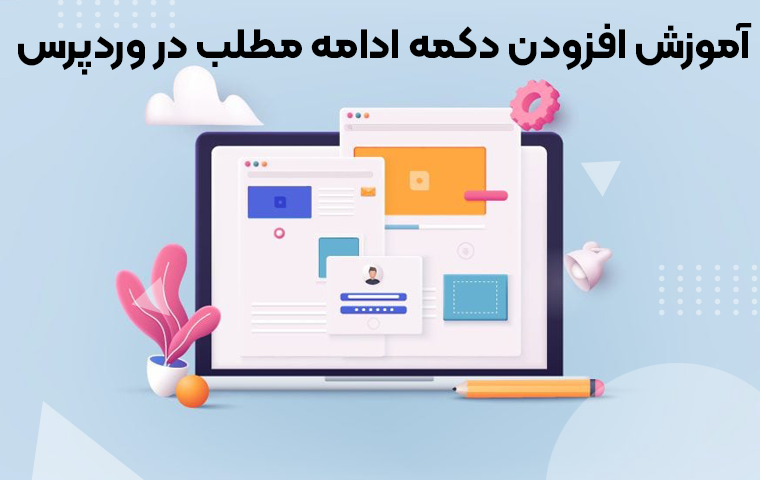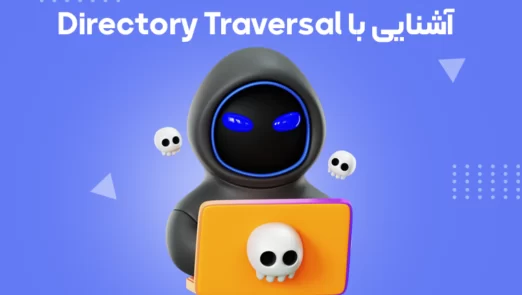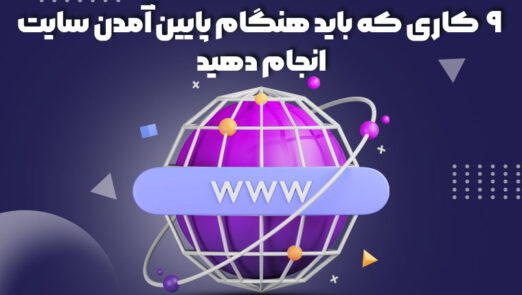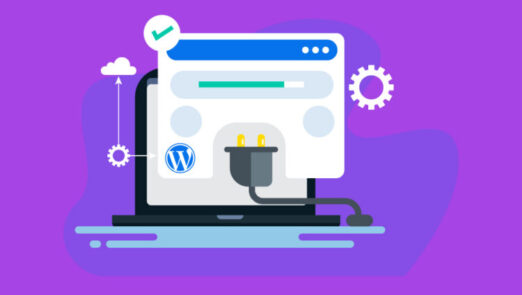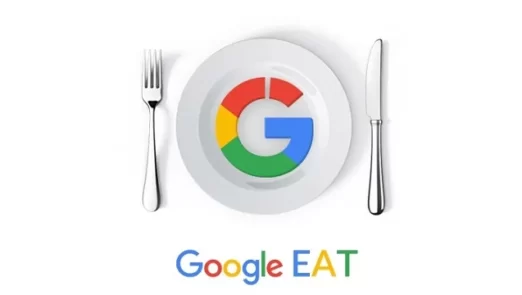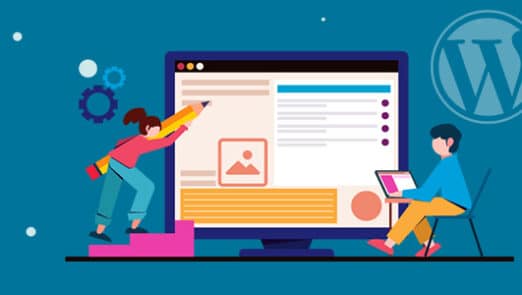افزودن دکمه ادامه مطلب در وردپرس – دکمه ادامه مطلب یک عنصر مهم در سیستم مدیریت محتوا وردپرس است که به کاربران امکان میدهد محتوای یک پست را در حالت خلاصه مشاهده کنند و در صورت تمایل، برای مشاهده کامل مطلب، بر روی دکمه مربوطه کلیک کنند. این ویژگی بسیار مفید است و به عنوان یک ابزار بهینهسازی سئو و بهبود تجربه کاربری استفاده میشود.
قبل از اینکه بخواهید از تگ بیشتر استفاده کنید اول مطمئن شوید که قالب از این تگ پشتیبانی میکند. در غیر اینصورت استفاده از این تگ برای دیدن نوشته ها، چیزی را مشخص نمیکند!
مباحثی که در این آموزش به آنها میپردازیم شامل موارد زیر است:
- دلایل استفاده از دکمه ادامه مطلب
- آموزش افزودن ادامه مطلب در وردپرس افزودن تگ more
- بهترین افزونههای دکمه ادامه مطلب در وردپرس
- گام 1: ویرایشگر متن
- گام 2: قرار دادن تگ “more”
- گام 3: ذخیره تغییرات
- تگ more در ویرایشگر گوتنبرگ
- Advanced Excerpt
- Read More Excerpt Link
- Insert Read More Link
- 1. بالا بردن سرعت بارگیری صفحه
- 2. بهینهسازی محتوا برای موتورهای جستجو
- 3. بهبود تجربه کاربری
دلایل استفاده از دکمه ادامه مطلب
افزودن دکمه ادامه مطلب در وردپرس به دلایل زیر توصیه میشود:
1. بالا بردن سرعت بارگیری صفحه
هنگامی که یک پست دارای محتوای طولانی است، بارگیری کامل صفحه زمانبر خواهد بود و ممکن است باعث کاهش سرعت بارگیری وبسایت شود. با استفاده از دکمه ادامه مطلب، محتوا به صورت خلاصه در ابتدای صفحه نمایش داده میشود و فقط زمانی که کاربر بر روی دکمه کلیک میکند، بخش باقی مانده نمایش داده میشود، که باعث بهبود سرعت بارگیری وبسایت میشود.
2. بهینهسازی محتوا برای موتورهای جستجو
دکمه ادامه مطلب به موتورهای جستجو نشان میدهد که بخشی از محتوا در حالت خلاصه است و کاربران برای مشاهده کامل باید بر روی دکمه کلیک کنند. این عمل باعث میشود که موتورهای جستجو محتوای کامل را بهتر فهم کنند و احتمالاً بهتر در رتبهبندی نتایج جستجو عمل کنند.
3. بهبود تجربه کاربری
دکمه ادامه مطلب به کاربران امکان میدهد محتوای خود را به صورت خلاصه ببینند و در صورت تمایل، برای مطالعه کامل، بر روی دکمه کلیک کنند. این روش به کاربران کمک میکند به سرعت محتوای مورد نظر خود را پیدا کنند و از تجربه کاربری بهتری برخوردار شوند.
آموزش افزودن ادامه مطلب در وردپرس افزودن تگ more
افزودن دکمه ادامه مطلب در وردپرس میتواند با استفاده از تگ “more” انجام شود. این روش سادهترین روش برای نمایش متن خلاصه در صفحه اصلی یا فهرست پستها است و با کلیک بر روی دکمه ادامه مطلب، کاربر به متن کامل منتقل میشود.
برای افزودن دکمه ادامه مطلب در وردپرس، میتوانید مراحل زیر را دنبال کنید:
گام 1: ویرایشگر متن
برای شروع، وارد بخش ویرایش پست یا صفحهای که میخواهید دکمه ادامه مطلب را در آن اضافه کنید، شوید. این کار را میتوانید در بخش “پستها” در داشبورد وردپرس انجام دهید.
گام 2: قرار دادن تگ “more”
در هر نقطهای از متن که میخواهید دکمه ادامه مطلب نمایش داده شود، میتوانید تگ “more” را قرار دهید. با قرار دادن این تگ، محتوای قبل از تگ “more” در صفحه اصلی یا فهرست پستها نمایش داده میشود و با کلیک بر روی دکمه ادامه مطلب، کاربر به متن کامل منتقل میشود.
<div id="more-5097"></div>
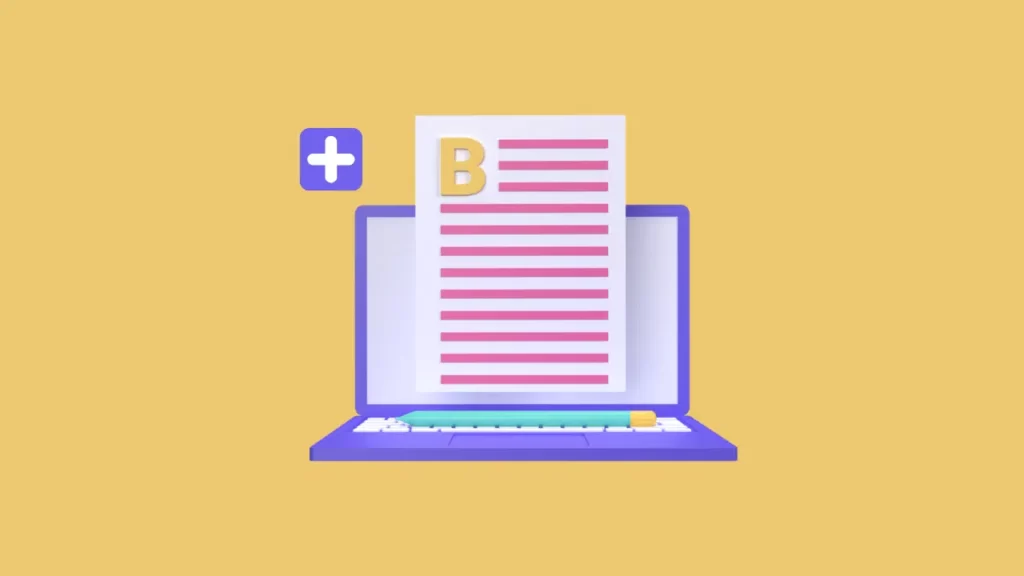
گام 3: ذخیره تغییرات
بعد از قرار دادن تگ “more” در محل مورد نظر، تغییرات را ذخیره کنید و پست یا صفحه را بهروزرسانی کنید. حالا دکمه ادامه مطلب برای متن خلاصه نمایش داده میشود و با کلیک بر روی آن، کاربران به متن کامل هدایت میشوند.تگ more در ویرایشگر گوتنبرگ
در ویرایشگر گوتنبرگ، تگmore به عنوان یکی از تگهای متداول استفاده میشود. تگ more به ویرایشگر اطلاع میدهد که محتوای بیشتری بعد از آن داریم که در همان صفحه یا بخش نمایش داده شود. این تگ در متون بلند، مقالات و وبلاگها استفاده میشود تا مطالب بیشتر در صفحهٔ نمایش قرار گیرند.
وقتی شما از تگ more استفاده میکنید، ویرایشگر گوتنبرگ قسمتی از متن را در حالت پیشنمایش نمایش میدهد و با استفاده از لینک “ادامه” یا “بیشتر بخوانید”، کاربران میتوانند به صفحهٔ کامل متن بروند. این قابلیت به صفحهبندی و مدیریت محتوای بلند کمک میکند و کاربران را قادر میسازد به آسانی به محتوای دلخواه خود دسترسی پیدا کنند.
برای استفاده از تگ more در ویرایشگر گوتنبرگ، کافیست که در جایی که میخواهید قسمت پیشنمایش نمایش داده شود، کد زیر را قرار دهید:
<div id="more-5097"></div>
more یک تگ خاص است که برای نمایش بخشی از محتوای یک مطلب در صفحه اصلی یا فهرست نمایشی استفاده میشود. با استفاده از این تگ، میتوانید مطالب را به صورت خلاصهای نمایش دهید و کاربران را به خواندن متن کامل مطلب در صفحه جداگانه یا صفحه مطلب فرعی هدایت کنید.
<h1>عنوان مطلب</h1>
<p>متن خلاصه مطلب...</p>
<more>
<p>متن کامل مطلب...</p>
more رسیده شود، تنها متن خلاصه مطلب نمایش داده میشود. پس از آن، متن کامل مطلب نمایش داده میشود. این مطالب نیز برای شما مفید خواهند بود:
بهترین افزونههای دکمه ادامه مطلب در وردپرس
وردپرس دارای افزونههای متعددی است که به شما امکان میدهند دکمه ادامه مطلب را به صورت سفارشی در وبسایت خود نمایش دهید. در زیر به برخی از بهترین افزونههای دکمه ادامه مطلب در وردپرس اشاره خواهیم کرد:
Advanced Excerpt
این افزونه به شما امکان میدهد محتوای خلاصه پستها را سفارشی کنید و دکمه ادامه مطلب با استایلهای متنوع را اضافه کنید. همچنین، شما میتوانید طول متن خلاصه و تعداد کلمات قابل نمایش را نیز تنظیم کنید.
Read More Excerpt Link
این افزونه به شما امکان میدهد دکمه ادامه مطلب را به متن خلاصه پست اضافه کنید. شما میتوانید استایل، متن دکمه و تنظیمات دیگر را تغییر دهید.
Insert Read More Link
این افزونه به شما اجازه میدهد دکمه ادامه مطلب را به متن خلاصه اضافه کنید. شما میتوانید استایل و قالب دکمه را تنظیم کنید و به آن استایلهای سفارشی اعمال کنید.
با استفاده از این افزونهها، میتوانید دکمه ادامه مطلب را به نحوی سفارشیسازی کنید که با طراحی و نیازهای وبسایت شما سازگار باشد. با انتخاب افزونهای که به نیازهای شما بیشترین تطابق را داشته باشد، میتوانید تجربه کاربری بهتری را برای بازدیدکنندگان خود فراهم کنید.
امیدوارم که این آموزش نیز توجه و رضایت شما را به دنبال داشته باشد و شما با استفاده از آن بتوانید به افزودن دکمه “ادامه مطلب” در وردپرس اقدام کنید. اگر درباره این آموزش و روش اضافه کردن دکمه “ادامه مطلب” در وردپرس سوال یا مشکلی داشتید، لطفاً در بخش دیدگاهها اعلام کنید تا در اسرع وقت پاسخگوی شما باشم.